Obsah
Jak víte, operační systémy Linux mají obrovské množství vestavěných příkazů terminálu, které provádějí širokou škálu akcí. Některé z nich umožňují instalaci programů, jiné slouží ke správě logických svazků a pevných disků. Mezi nimi jsou i ty, které jsou navrženy pro interakci se soubory. Jeden z těchto příkazů se nazývá dotek, a právě o ní chceme hovořit v rámci tohoto školicího materiálu.
Pomocí dotykového příkazu v systému Linux
Chcete-li použít příkaz dotek na Linuxu se musíte naučit jeho syntaxi a porozumět principům vstupu. S tím by neměly být žádné problémy, protože samotný obslužný program je docela jednoduchý a s dostupnými možnostmi se můžete vypořádat během několika minut. Začněme tím.
Syntax
Při zadávání příkazu věnujme pozornost standardnímu tvaru řádku dotek... Vypadá to takto: klepněte na + [Možnosti] + Soubor... Pokud je třeba akci provést jménem superuživatele, budete muset na začátek řádku přidat sudoa po jeho aktivaci zadejte heslo pro potvrzení účtu. Pokud jde o další možnosti, stojí za zmínku následující:
- -Pomoc a -Verze zřídka používán. První možnost poskytne možnost přečíst si oficiální dokumentaci a druhá zobrazí aktuální verzi nástroje.
- -A je zodpovědný za změnu doby přístupu k zadanému souboru.
- -m změní čas modifikace.
- -C určuje, že nebude vytvořen žádný objekt se zadaným názvem.
- -r použije přístupové a modifikační časy zadaného souboru.
- -t slouží ke změně data a času ručním zadáním.
- -d používá datum a čas zadaný jako řetězec.
Nyní víte absolutně o všech dostupných možnostech příkazu, o kterém dnes uvažujeme. Pojďme se podívat na zkoumání parametrů, abychom pochopili všechny základní akce prováděné pomocí tohoto nástroje.
Generování prázdných souborů
Nejprve zjistíme akci příkazu dotek bez použití jakýchkoli argumentů - tak vytvoří prázdný soubor 0 bajtů se zadaným názvem.
- Otevřít "Terminál" pohodlným způsobem, například prostřednictvím ikony v nabídce aplikace nebo kombinace kláves Ctrl + Alt + T.
- Zde zadejte
dotykový testovací souborkde testovací soubor nahraďte požadovaným názvem. - Po aktivaci tohoto příkazu, pokud prošel bez jakýchkoli chyb, se objeví nový vstupní řádek a odpovídající objekt bude vytvořen v aktuálním umístění.
- Můžete přidat několik souborů současně a postupně psát jejich názvy, abyste získali něco jako tento řádek:
klepněte na testfile1 testfile2 testfile3. - Je třeba vzít v úvahu také jednu zvláštnost. Pokud je potřeba vytvořit několik souborů se stejným názvem, ale s různými čísly na konci, jak je uvedeno výše, je jednodušší použít tento typ pravopisu:
klepněte na testovací soubor {1..6}.
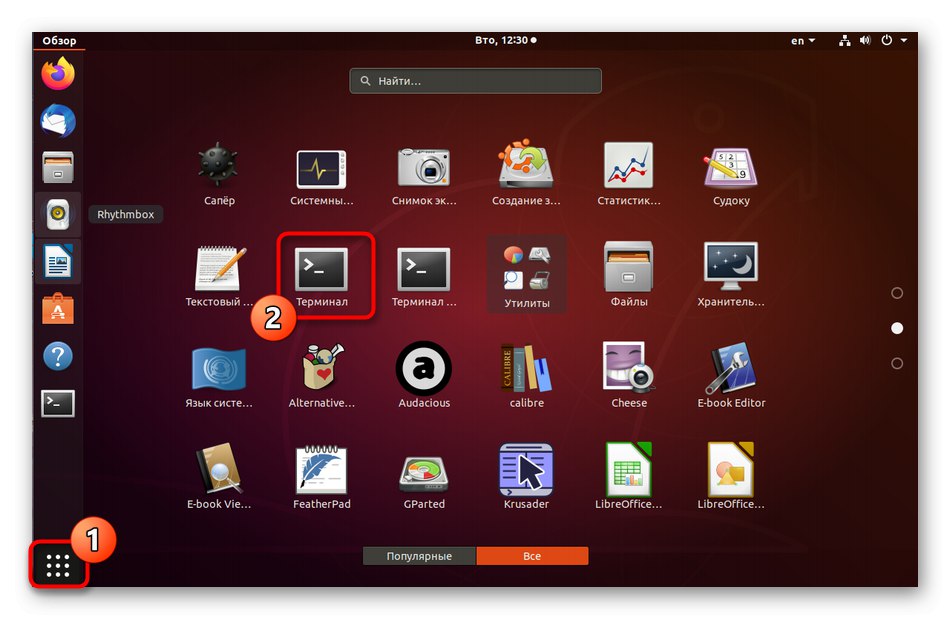
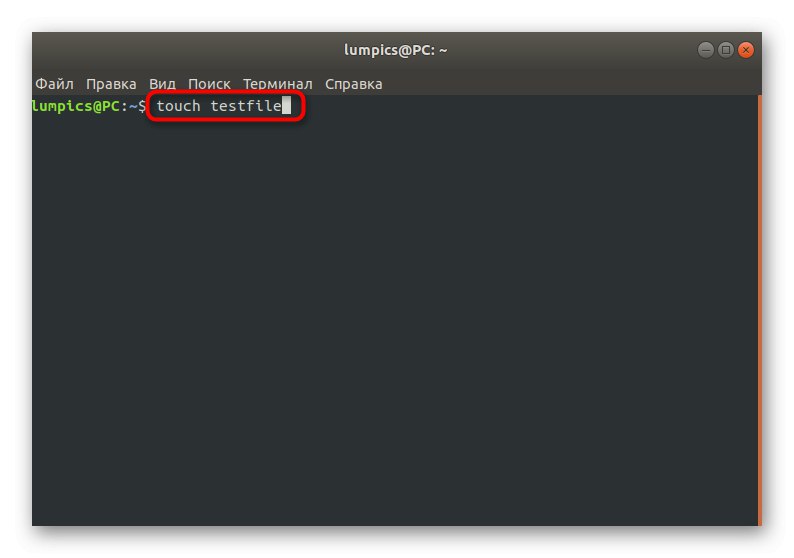
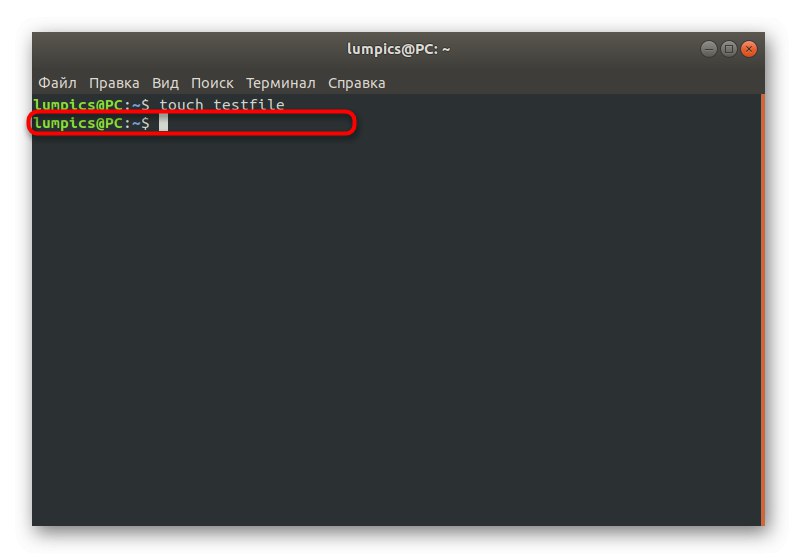
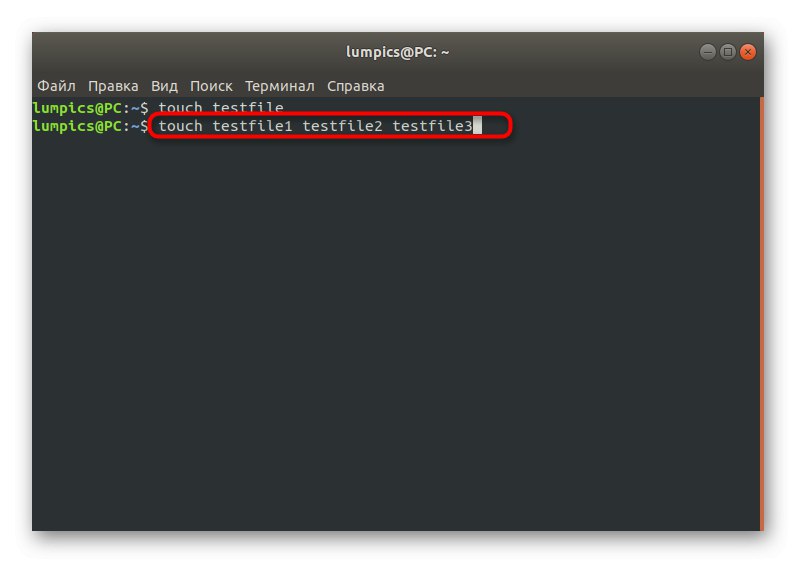
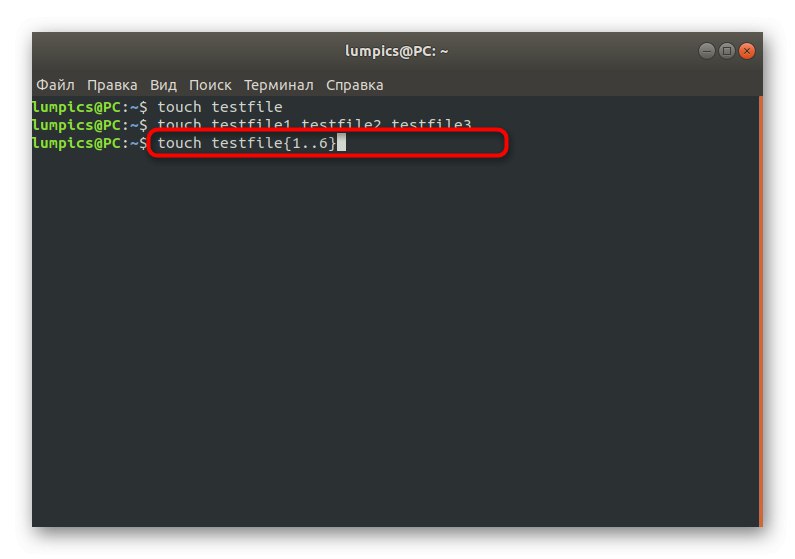
Další tým dotek bez použití argumentů není schopen nic dělat, pojďme tedy rovnou k analýze příkladů interakce s možnostmi.
Nastavení času posledního přístupu
Jak již víte, jedna z možností dotyčného příkazu vám umožňuje změnit dobu přístupu k souboru na aktuální. To se provádí zadáním pouze jednoho řádku, který vypadá takto touch -a souborkde soubor - název požadovaného objektu. Počet položek uvedených pro jeden řádek není nijak omezen. V tomto případě není nastaven čas poslední změny, pokud není na tento řádek přidána další možnost -m, budeme o tom hovořit dále.
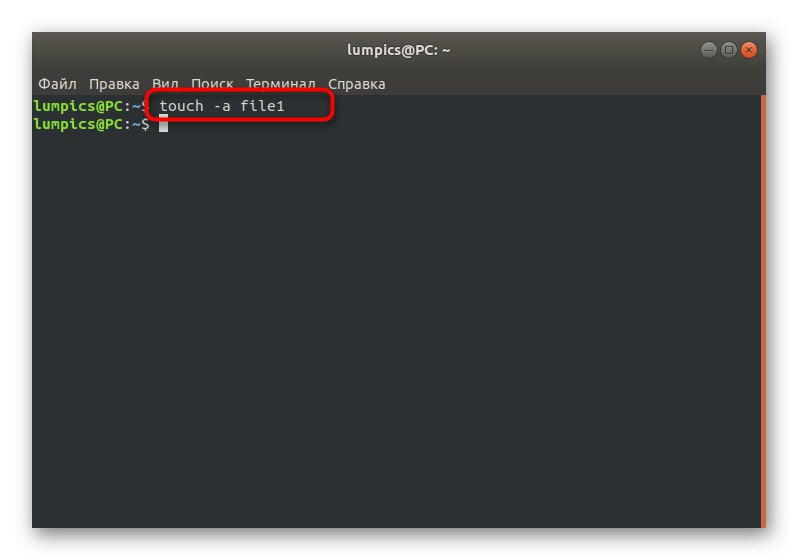
Nastavení posledního upraveného času
Výše uvedený argument funguje stejným způsobem. -m... Oe přiřadí poslední upravený čas aktuálnímu času a řádek vypadá takto: soubor touch -m... Všechny provedené změny se projeví okamžitě, což znamená, že je můžete zkontrolovat nebo provést další úkoly, pro které byl příkaz vyvolán dotek s opcí -m.
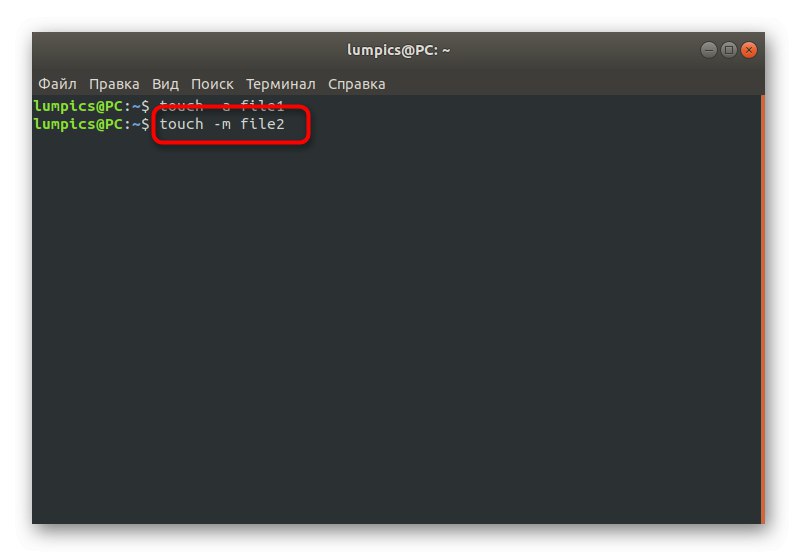
Zákaz vytváření objektů
Jednoduchý nástroj dotek někdy vám umožní dosáhnout komplexního cíle zadáním doslova jednoho řádku do konzoly. Po provedení příkazu soubor touch -ckde soubor - přesný název požadovaného souboru, prvek se zadaným názvem nemůže běžný uživatel vytvořit. Tato možnost je deaktivována až poté, co privilegovaný uživatel pomocí stejného příkazu vytvoří prázdný objekt se stejným názvem. Nic vám navíc nebrání ve vytvoření seznamu jmen, abyste na ně mohli současně nastavit omezení.
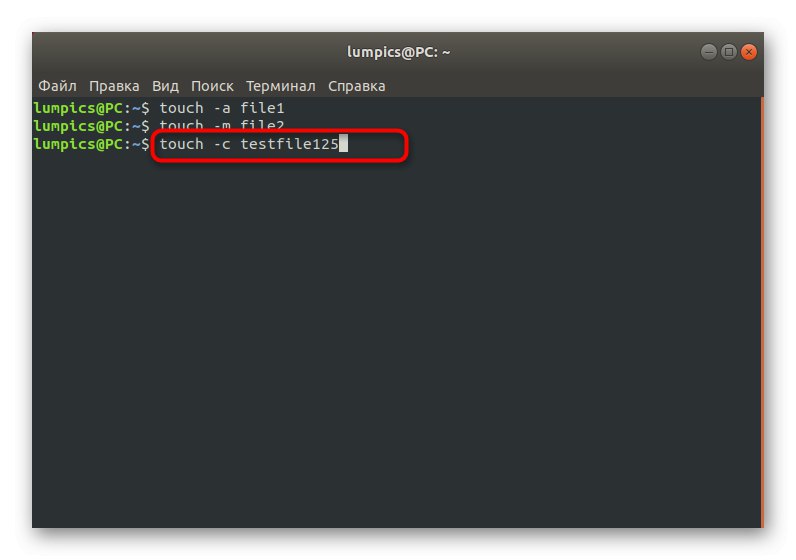
Nastavení přístupu a doby změny
Výše uvedené možnosti -A a -m povoleno měnit parametry souboru pouze nastavením aktuálního času, ale je možné nastavit absolutně kdykoli s přesností na sekundu. V tomto případě je hlavní věcí dodržet vstupní pravidlo: [[BB] RR] MMDDhhmmm [.ss]kde BB - první dvě číslice roku, Yy - druhý, MM - Měsíc, DD - datum, hh - hodiny, mm - minut, ss - sekund. Požadovaný příkaz je následující: soubor touch -c -t 01261036.
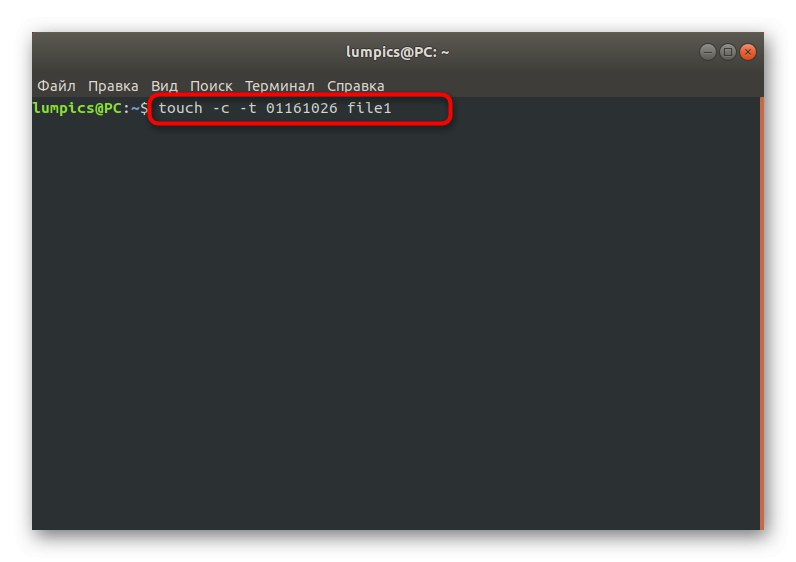
Pokud máte zájem o zobrazení konečného výsledku, napište do konzoly je -l a klikněte na Enter... V seznamu zbývá jen najít požadovaný soubor a zobrazit jej, když byl upraven.
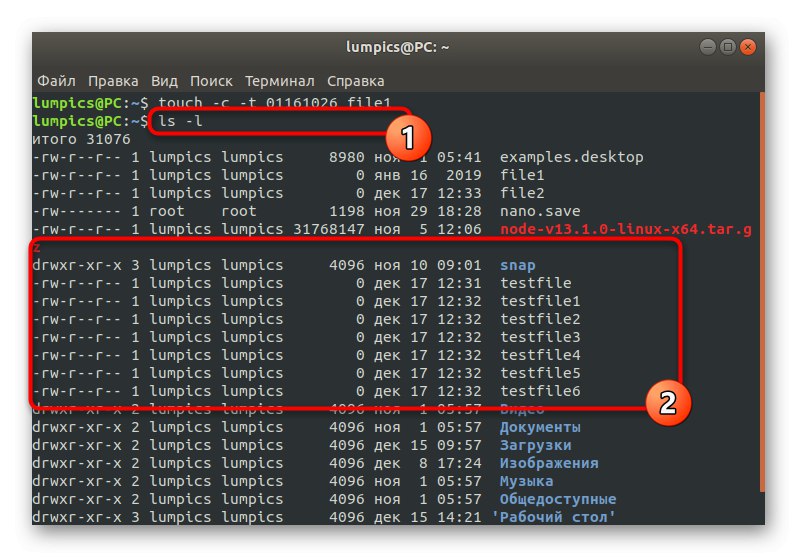
Přeneste časová razítka vybraného souboru
Pokud jste si přečetli výše uvedené informace, víte, že tato možnost -r vám umožní přenést časová razítka jednoho objektu do druhého. To se děje prostřednictvím řádku: touch -r soubor1 soubor2kde soubor1 - existující soubor s určitými časovými razítky a - file2 - nový objekt, na který budou použity.
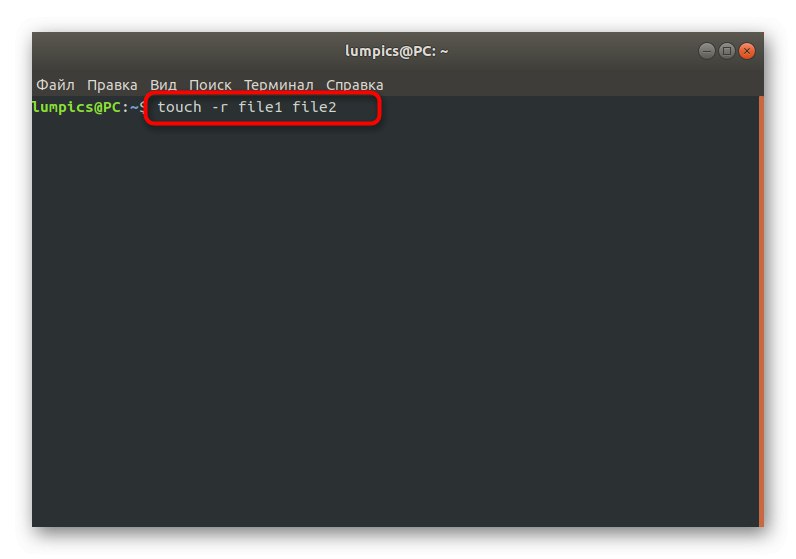
Vytvořte soubor se zadaným časem
Na konci tohoto článku si všimneme, že ve výchozím nastavení dotek vytváří soubory s aktuálním časem, ale to lze změnit pouze pomocí jedné možnosti: soubor touch -t 201912101830.55kde 201912101830.55 - přesný čas podle vašeho výběru a soubor - název stejného objektu nebo objektů, pokud budou prezentovány ve formě seznamu.
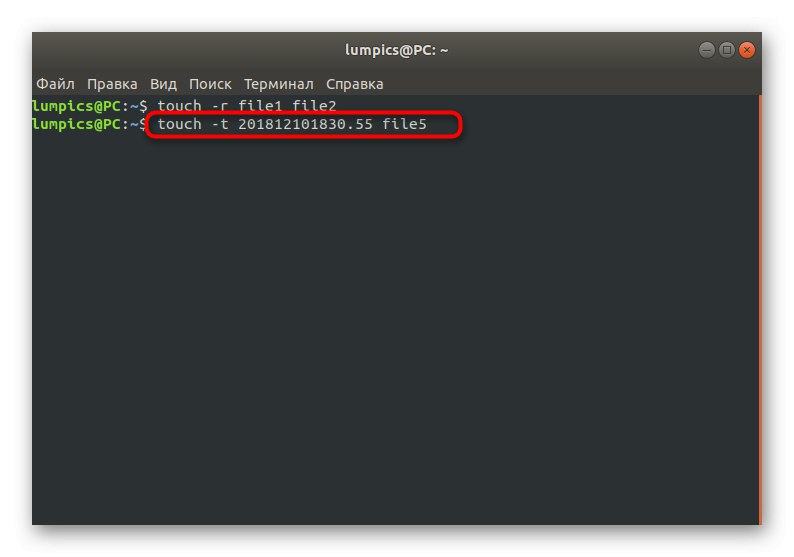
Nyní jste obeznámeni s příkazem dotek, který se v Linuxu aktivně používá k vytváření souborů. Mohou to být buď samostatné testovací položky, nebo objekty přidané pro konkrétní účely. Uživatel sám se rozhodne, kterým směrem využije schopnosti nástroje. Pokud vás zajímá téma hlavních příkazů tohoto operačního systému, doporučujeme prostudovat níže uvedené materiály.
Přečtěte si také:
Často používané příkazy v Linux Terminal
Příkaz ln / nalézt / je / grep / PWD v Linuxu